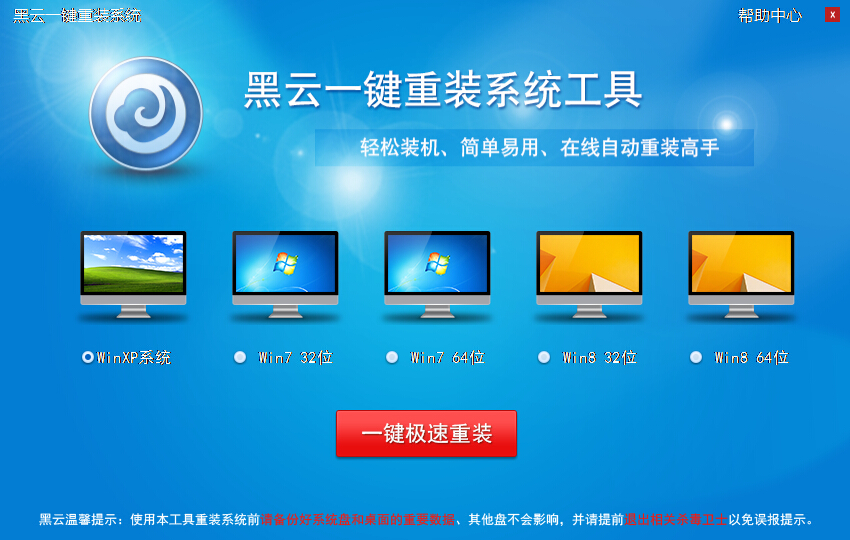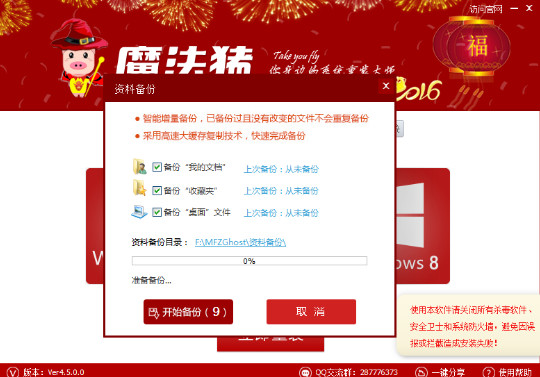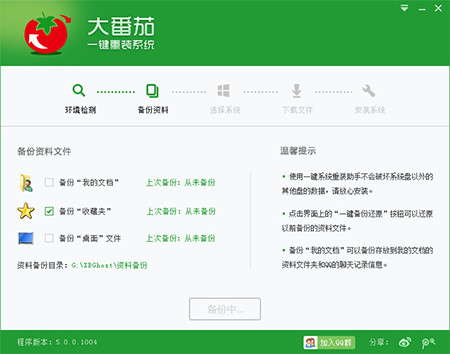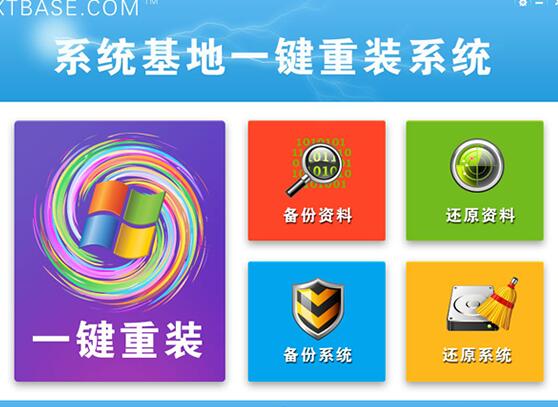Win8如何拨号上网 Win8设置拨号上网教程
更新时间:2017-06-28 10:37:57
win8系统随着现在PC制造商新机预装的措施,已经普及到了一定的规模,但毕竟是一个新系统,大家的接受度还不是很高,有很多新的功能需要我们一点一点的去探索,甚至原来已经根深蒂固的操作习惯都要做出一些更改才能很好的适应win8系统,其中可以说是充满了无奈也带有不少的乐趣。有的朋友提高在win8中该如何拨号上网,设置方法跟XP中的完全不一样,找不到了,其实设置方法跟win7的大同小异的,小编这里特地制作的了一份Win8设置拨号上网教程供大家参考。
1.进入win8的传统操作桌面,在任务栏找到宽带连接的图标,然后右击选择打开网络和共享中心。

Win8如何拨号上网 Win8设置拨号上网教程
2.选择设置新的连接或网络之后,继续选择连接到Internet,下面显示着设置宽带或拨号连接,连接到Internet的一行小字哦。

Win8如何拨号上网 Win8设置拨号上网教程
3.选择设置新的连接选项,然后就会出现一个宽带(PPPoE)的选项,这就是我们需要的拨号上网的东西了,赶紧戳进去。

Win8如何拨号上网 Win8设置拨号上网教程
4.现在就要求输入我们输入宽带连接的用户名和密码了,我们安要求输入正确的用户名密码即可,然后点击连接。

Win8如何拨号上网 Win8设置拨号上网教程
系统重装相关下载
Win8技巧相关推荐
重装系统软件排行榜
- 【电脑重装系统】小马一键重装系统V7.5.3
- 系统基地一键重装系统工具极速版V4.2
- 【电脑重装系统】黑云一键重装系统软件V4.2免费版
- 【重装系统软件下载】屌丝一键重装系统V9.9.0尊享版
- 【一键重装系统】系统基地一键重装系统工具V4.0.8极速版
- 【电脑重装系统】系统之家一键重装系统软件V5.3.5维护版
- 【电脑系统重装】小马一键重装系统V4.0.8装机版
- 深度一键重装系统软件V8.8.5简体中文版
- 黑云一键重装系统软件下载免费版5.9.6
- 小白一键重装系统v10.0.00
- 雨林木风一键重装系统工具V7.6.8贡献版
- 【重装系统】无忧一键重装系统工具V5.8最新版
- 系统重装软件系统之家一键重装V1.3.0维护版
- 【重装系统】魔法猪一键重装系统工具V4.5.0免费版
- 【电脑重装系统】系统之家一键重装系统V6.0精简版
重装系统热门教程
- 系统重装步骤
- 一键重装系统win7 64位系统 360一键重装系统详细图文解说教程
- 一键重装系统win8详细图文教程说明 最简单的一键重装系统软件
- 小马一键重装系统详细图文教程 小马一键重装系统安全无毒软件
- 一键重装系统纯净版 win7/64位详细图文教程说明
- 如何重装系统 重装xp系统详细图文教程
- 怎么重装系统 重装windows7系统图文详细说明
- 一键重装系统win7 如何快速重装windows7系统详细图文教程
- 一键重装系统win7 教你如何快速重装Win7系统
- 如何重装win7系统 重装win7系统不再是烦恼
- 重装系统win7旗舰版详细教程 重装系统就是这么简单
- 重装系统详细图文教程 重装Win7系统不在是烦恼
- 重装系统很简单 看重装win7系统教程(图解)
- 重装系统教程(图解) win7重装教详细图文
- 重装系统Win7教程说明和详细步骤(图文)